如何Win7禁止软件运行安装的方法图
禁止安装软件

禁止安装软件介绍在某些情况下,管理员可能希望禁止用户在计算机上安装软件。
这可能是出于安全原因,以防止恶意软件的安装,或是为了遵守组织的政策和规定。
本文档将介绍如何禁止安装软件的方法,以保护计算机和数据的安全。
方法1:操作系统权限管理在大多数操作系统中,管理员可以使用权限管理功能来限制用户的软件安装权限。
以下是一些常见操作系统的方法:Windows•在 Windows 系统中,管理员可以通过配置组策略来限制用户的软件安装权限。
可以使用组策略编辑器(gpedit.msc)来设置用户组策略。
•打开“组策略编辑器”,并导航到“计算机配置”>“Windows 设置”>“安全设置”>“软件限制策略”。
•在右侧面板中,可以启用各种策略选项,如禁止安装软件、仅允许安装数字签名软件等。
macOS•在 macOS 中,管理员可以使用“安全性与隐私”设置来限制应用程序的安装。
•打开“系统偏好设置”,点击“安全性与隐私”图标。
•在“通用”选项卡中,可以看到“允许从以下位置下载的应用程序”选项。
在这里,可以选择只允许从Mac App Store下载或只允许从认证开发者下载。
Linux•在 Linux 中,管理员可以使用包管理器或软件中心来控制软件安装权限。
•通过访问管理界面或使用命令行,管理员可以根据需要限制特定用户或组的软件安装权限。
方法2:应用白名单和黑名单另一种方法是使用应用白名单和黑名单来控制软件的安装。
应用白名单•应用白名单是指只允许系统上特定的应用程序运行,而阻止其他任何应用的安装和运行。
•白名单可以包括一系列被允许的应用程序的路径或哈希值。
•管理员可以使用安全策略或第三方工具来配置白名单。
应用黑名单•应用黑名单是指禁止系统上特定的应用程序运行,但允许其他应用的安装和运行。
•黑名单可以包括一系列被禁止的应用程序的路径或哈希值。
•管理员可以使用安全策略或第三方工具来配置黑名单。
方法3:使用第三方工具除了操作系统本身提供的功能,还可以使用第三方工具来禁止安装软件。
win7系统怎么禁止电脑安装软件

win7系统怎么禁止电脑安装软件
win7系统禁止电脑安装软件方法一
通过电脑管理软件来禁止win7电脑安装软件
通过部署电脑监控软件、网络监控软件来实现。
在此笔者推荐一款——大势至usb端口监控软件(百度搜索“大势至usb端口管理软件”即可下载),通过在电脑上安装之后,就可以启用这款软件的“禁止打开的程序”或“只让打开的程序”等功能。
其中,“禁止打开的程序”是禁止电脑安装或运行的程序列表,类似于一种黑名单的方式来阻止电脑安装或运行程序,你可以通过添加程序名称的方式即可阻止程序的安装或运行;而“只允许打开的程序”,是一种类似于白名单的方式来限定电脑只让安装或运行某些程序,这样你可以将一些常用的程序添加进去之后,其他任何程序都无法安装或运行了。
如下图所示:
图:大势至usb禁用软件-禁止电脑安装软件的功能
win7系统禁止电脑安装软件方法二
通过组策略禁止电脑安装软件
1、按下win+r键,在运行中输入“gpedit.msc”后回车,打开本地组策略编辑器。
2、单击展开“管理模板”,单击打开“windows组件”,单击选中“windows installer”,双击“禁用ms installer"。
3、在“禁用windows installer”中,选择“已起用”,单击
“仅用于非托管应用程序”,选择“始终禁用”,点击“确定”。
教你如何在电脑上面限制安装软件
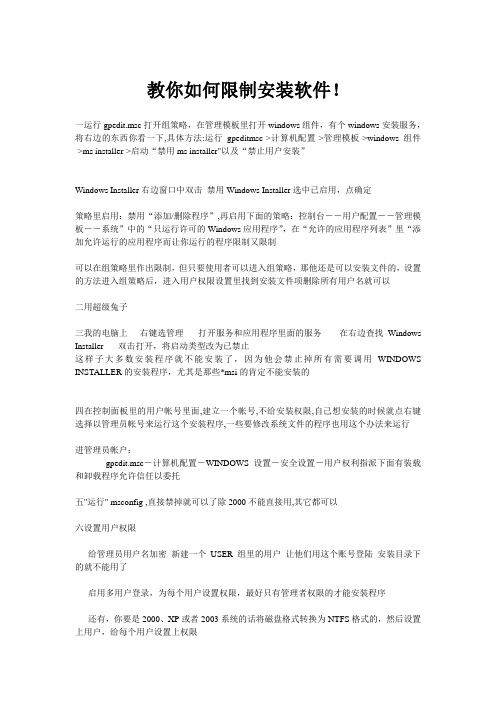
教你如何限制安装软件!一运行gpedit.msc打开组策略,在管理模板里打开windows组件,有个windows安装服务,将右边的东西你看一下,具体方法:运行gpeditmsc->计算机配置->管理模板->windows组件->ms installer->启动“禁用ms installer"以及“禁止用户安装”Windows Installer右边窗口中双击禁用Windows Installer选中已启用,点确定策略里启用:禁用“添加/删除程序”,再启用下面的策略:控制台--用户配置--管理模板--系统”中的“只运行许可的Windows应用程序”,在“允许的应用程序列表”里“添加允许运行的应用程序而让你运行的程序限制又限制可以在组策略里作出限制,但只要使用者可以进入组策略,那他还是可以安装文件的,设置的方法进入组策略后,进入用户权限设置里找到安装文件项删除所有用户名就可以二用超级兔子三我的电脑上----右键选管理-----打开服务和应用程序里面的服务------在右边查找Windows Installer-----双击打开,将启动类型改为已禁止这样子大多数安装程序就不能安装了,因为他会禁止掉所有需要调用WINDOWS INSTALLER的安装程序,尤其是那些*msi的肯定不能安装的四在控制面板里的用户帐号里面,建立一个帐号,不给安装权限,自己想安装的时候就点右键选择以管理员帐号来运行这个安装程序,一些要修改系统文件的程序也用这个办法来运行进管理员帐户:gpedit.msc-计算机配置-WINDOWS设置-安全设置-用户权利指派下面有装载和卸载程序允许信任以委托五"运行" msconfig ,直接禁掉就可以了除2000不能直接用,其它都可以六设置用户权限给管理员用户名加密新建一个USER组里的用户让他们用这个账号登陆安装目录下的就不能用了启用多用户登录,为每个用户设置权限,最好只有管理者权限的才能安装程序还有,你要是2000、XP或者2003系统的话将磁盘格式转换为NTFS格式的,然后设置上用户,给每个用户设置上权限利用组策略禁止QQ等软件运行先点开始---运行---输入(gpedit.msc)---确定---组策略---“本地计算机”策略---用户配置---管理模板--windows 组件---系统---(右边的)不要运行指定的windows应用程序---属性---(改成)已启用---显示(里面添加你需要屏蔽的软件。
教你如何在电脑上面限制安装软件
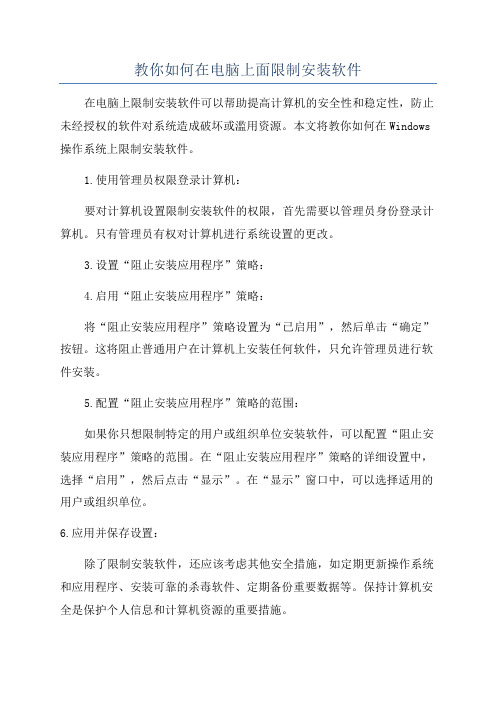
教你如何在电脑上面限制安装软件
在电脑上限制安装软件可以帮助提高计算机的安全性和稳定性,防止未经授权的软件对系统造成破坏或滥用资源。
本文将教你如何在Windows 操作系统上限制安装软件。
1.使用管理员权限登录计算机:
要对计算机设置限制安装软件的权限,首先需要以管理员身份登录计算机。
只有管理员有权对计算机进行系统设置的更改。
3.设置“阻止安装应用程序”策略:
4.启用“阻止安装应用程序”策略:
将“阻止安装应用程序”策略设置为“已启用”,然后单击“确定”按钮。
这将阻止普通用户在计算机上安装任何软件,只允许管理员进行软件安装。
5.配置“阻止安装应用程序”策略的范围:
如果你只想限制特定的用户或组织单位安装软件,可以配置“阻止安装应用程序”策略的范围。
在“阻止安装应用程序”策略的详细设置中,选择“启用”,然后点击“显示”。
在“显示”窗口中,可以选择适用的用户或组织单位。
6.应用并保存设置:
除了限制安装软件,还应该考虑其他安全措施,如定期更新操作系统和应用程序、安装可靠的杀毒软件、定期备份重要数据等。
保持计算机安全是保护个人信息和计算机资源的重要措施。
希望本文的步骤能帮助你限制计算机上的软件安装,提高计算机的安全性和稳定性。
请确保在进行任何系统设置更改之前备份重要数据,并小心操作。
windows系统如何禁止用户安装卸载任何程序

一、运行gpeditmsc打开组策略,在管理模板里打开windows组件,有个windows安装服务,将右边的东西你看一下,具体方法:运行gpeditmsc->计算机配置->管理模板->windows组件->ms installer->启动“禁用ms installer"以及“禁止用户安装”Windows Installer右边窗口中双击禁用Windows Installer选中已启用,点确定策略里启用:禁用“添加/删除程序”,再启用下面的策略:控制台--用户配置--管理模板--系统”中的“只运行许可的Windows应用程序”,在“允许的应用程序列表”里“添加允许运行的应用程序而让你运行的程序限制又限制可以在组策略里作出限制,但只要使用者可以进入组策略,那他还是可以安装文件的,设置的方法进入组策略后,进入用户权限设置里找到安装文件项删除所有用户名就可以二、用超级兔子三、我的电脑上----右键选管理-----打开服务和应用程序里面的服务------在右边查找Windows Installer-----双击打开,将启动类型改为已禁止这样子大多数安装程序就不能安装了,因为他会禁止掉所有需要调用WINDOWS INSTALLER的安装程序,尤其是那些*msi的肯定不能安装的四、在控制面板里的用户帐号里面,建立一个帐号,不给安装权限,自己想安装的时候就点右键选择以管理员帐号来运行这个安装程序,一些要修改系统文件的程序也用这个办法来运行进管理员帐户:gpedit.msc-计算机配置-WINDOWS设置-安全设置-用户权利指派下面有装载和卸载程序允许信任以委托五、"运行" msconfig ,直接禁掉就可以了除2000不能直接用,其它都可以六、设置用户权限给管理员用户名加密新建一个USER组里的用户让他们用这个账号登陆安装目录下的就不能用了启用多用户登录,为每个用户设置权限,最好只有管理者权限的才能安装程序还有,你要是2000、XP或者2003系统的话将磁盘格式转换为NTFS 格式的,然后设置上用户,给每个用户设置上权限禁用Windows Installer服务。
禁止某一用户使用某程序和安装软件
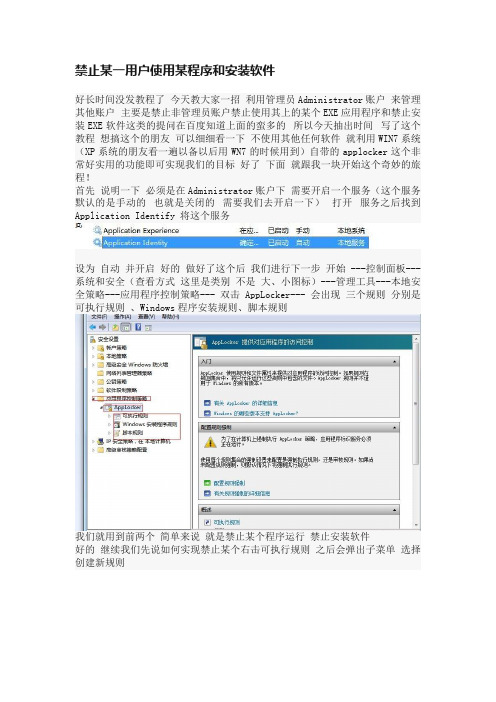
禁止某一用户使用某程序和安装软件好长时间没发教程了今天教大家一招利用管理员Administrator账户来管理其他账户主要是禁止非管理员账户禁止使用其上的某个EXE应用程序和禁止安装EXE软件这类的提问在百度知道上面的蛮多的所以今天抽出时间写了这个教程想搞这个的朋友可以细细看一下不使用其他任何软件就利用WIN7系统(XP系统的朋友看一遍以备以后用WN7的时候用到)自带的applocker这个非常好实用的功能即可实现我们的目标好了下面就跟我一块开始这个奇妙的旅程!首先说明一下必须是在Administrator账户下需要开启一个服务(这个服务默认的是手动的也就是关闭的需要我们去开启一下)打开服务之后找到Application Identify 将这个服务设为自动并开启好的做好了这个后我们进行下一步开始 ---控制面板---系统和安全(查看方式这里是类别不是大、小图标)---管理工具---本地安全策略---应用程序控制策略--- 双击 AppLocker--- 会出现三个规则分别是可执行规则、Windows程序安装规则、脚本规则我们就用到前两个简单来说就是禁止某个程序运行禁止安装软件好的继续我们先说如何实现禁止某个右击可执行规则之后会弹出子菜单选择创建新规则操作那里选择拒绝因为我们是要禁止某个程序的运行下面那个Everyone 是账户我们需要指定某个具体账户不是每个账户所以单击后面的选择之后打开选择账户和组对话框单击左下角的高级单击立即查找之后找到我们的那个非管理员用户(如果你用户较多为了方便查找最好在我们上面那个菜单选择此对象类型那里单击对象类型将组之前的√去掉只在用户前打钩这样就只显示用户组的就不显示了方便查找)选择它单击确定上一个菜单确定即可添加到前面那里来单击下一步之后选择路径浏览文件找到你不想让那个账户上面运行的程序(程序一般在C:\\用户\\账户名\\桌面这里就是你那个账户桌面上的程序)单击打开即可添加这个程序。
如何避免Win7系统安装垃圾软件

如何避免Win7系统安装垃圾软件
Windows 7是由微软公司(Microsoft)开发的操作系统,内核版本号为Windows NT 6.1。
很多使用Win7系统的小伙伴经常会遇到,有时候浏览网页或是不小心点到广告导致电脑下载了垃圾软件。
下面就教大家如何避免安装垃圾软件。
Win7系统避免安装垃圾软件的方法:
使用电脑快捷组合键Win+R打开快速运行,输入“gpedit.msc”命令后回车确定调出本地组策略编辑器。
接着依次打开计算机配置→管理模板→windows组件,
在右侧找到“关闭windows installer”和“禁止用户安装”,双击打开其配置。
打开后分别勾选“已启用”,然后点击确定完成。
接着找到windows installer服务项,将其启动方式
设置为“禁用”,点击“停止”按钮,然后点击确定即可。
以上就是关于Win7系统避免安装垃圾软件的方法的全部介绍了,
系统之家
还有更多关于Win7系统的介绍噢~。
win7和win10下如何禁止安装360安全卫士和360杀毒
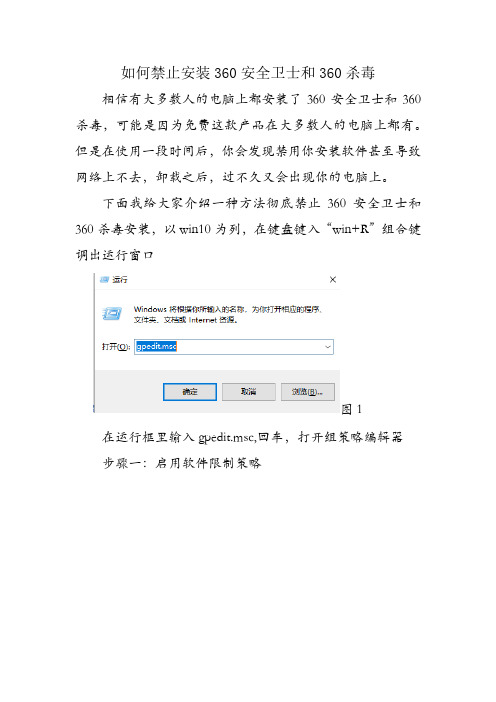
如何禁止安装360安全卫士和360杀毒相信有大多数人的电脑上都安装了360安全卫士和360杀毒,可能是因为免费这款产品在大多数人的电脑上都有。
但是在使用一段时间后,你会发现禁用你安装软件甚至导致网络上不去,卸载之后,过不久又会出现你的电脑上。
下面我给大家介绍一种方法彻底禁止360安全卫士和360杀毒安装,以win10为列,在键盘键入“win+R”组合键调出运行窗口图1 在运行框里输入gpedit.msc,回车,打开组策略编辑器步骤一:启用软件限制策略图2 步骤二:将软件限制策略中的强制策略的强制证书规则打开依次点击计算机配置-Windows设置-安全设置-软件限制策略,在软件限制策略点击右键,选择创建软件限制策略在右侧窗口选择强制图3图4点选强制证书规则,确定退出图5步骤三:去360网站把360杀毒和360安全卫士下载,提取数字证书签名文件去360网站把360杀毒和360安全卫士下载,提取数字证书签名文件,提取方法(以360安全卫士为列),在下载文件右键-选择属性-数字签名图6我们看到上下有两个数字签名,我们需要把它们都导出,点选一个,点击详细信息图7查看证书图8点选详细信息选项卡,选择复制到文件导出证书文件,保存为360-1.cer,我们再用同样方法导出图6的下面那个证书文件360-2.cer步骤四:在其他规则中导入被限制安装软件的数字签名在左侧侧窗口点选其他规则,右键单击新证书规则点击浏览,这里安全级别默认就是不允许,正是我们想要的,选择证书文件360-1.cer,确定;再按此操作把360-2.cer也添加进去;这样禁止了360安全卫士这个版本的安装我们可以按照禁止安装360安全卫士的方法禁用360杀毒的安装。
同理我们也可以禁用其他软件的安装,比如不想让孩子玩的游戏。
上述方法有点繁琐我制作了阻止安装360安全卫士和360杀毒的注册表文件,可以到导入计算机后重启电脑即可生效。
注册表内容如下,复制下面内容保存在文本文档,把后缀名由txt给名为reg。
- 1、下载文档前请自行甄别文档内容的完整性,平台不提供额外的编辑、内容补充、找答案等附加服务。
- 2、"仅部分预览"的文档,不可在线预览部分如存在完整性等问题,可反馈申请退款(可完整预览的文档不适用该条件!)。
- 3、如文档侵犯您的权益,请联系客服反馈,我们会尽快为您处理(人工客服工作时间:9:00-18:30)。
如何Win7禁止软件运行安装的方法图
在Win7系统下,我们可以通过Windows 7系统内置的AppLocker或者组策略来限制应用程序的运行,这样我们电脑就比较安全了。
不过笔者今天教给大家禁止软件运行安装的方法是通过注册表来实现的。
1、首先在开始菜单搜索框里输入“regedit”,回车启动注册表编辑器,接着定位到:
HKEY_CURRENT_USER\Software\Microsoft\Windows\CurrentVersion\Policies\Explorer;
2、接着在Explorer上右击鼠标,新建--DWORD (32位)值,将其命名为DisallowRun,注意大小写。
3、接着双击这个新建的DWORD值,将其数值改为1,到这一步,注册表里的程序限制功能已经打开,接下去就是指定限制对象了。
4、然后返回注册表左侧,仍然在Explorer上右击,选择新建--项,并同样命名为DisallowRun;
5、在这个DisallowRun项上,右键新建一个字符串值,名称可以随意,然后双击它编辑字符串;
6、在数据数值里填上任意你想要阻止运行的程序启动文件名称,确定后就可以尝试运行一下刚刚被设置禁止运行的程序了。
如果需要对多个程序进行限制,可以重复第5和第6步,逐个添加目标程序。
若不再需要限制某个程序,只需删除对应字符串。
当你运行这个受限制程序的时候,就会收到如下图提示。
如果限制未起效,请重启系统。
这个方法和传统的组策略相比,它不受软件所在位置影响,即无论这个软件安装在什么路径都会被限制。
但是它也不是没有破解招数,用户只需更改相关启动程序的文件名即可避开这个限制。
所以还需要和来宾帐户一起使用才能起到更好的效果,因为在来宾帐户下,修改文件名是需要管理员权限的。
